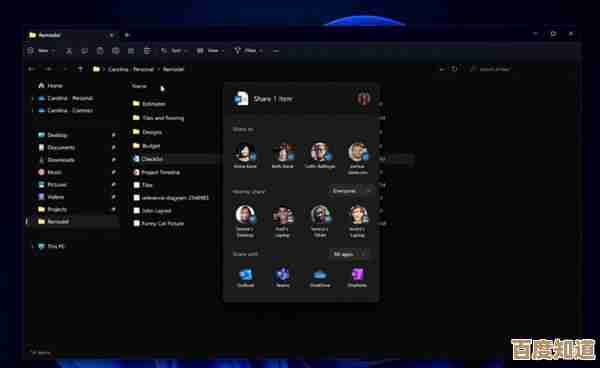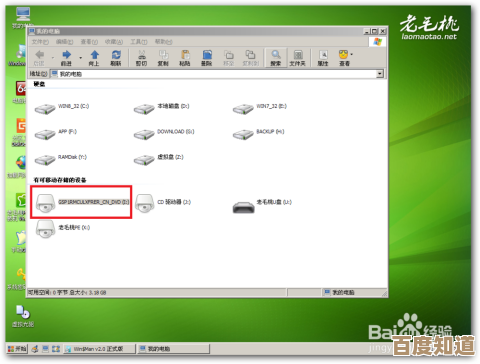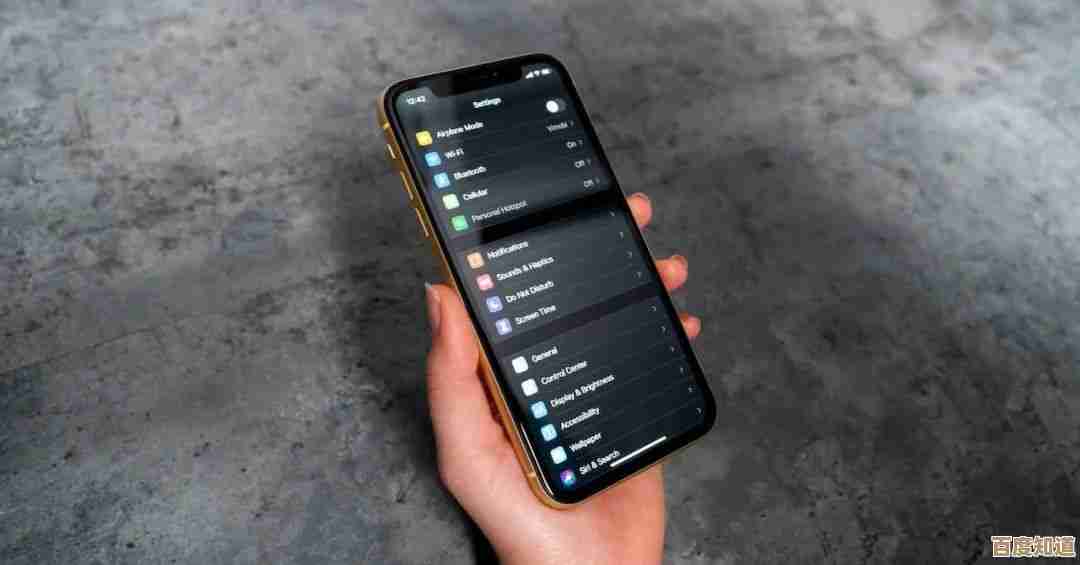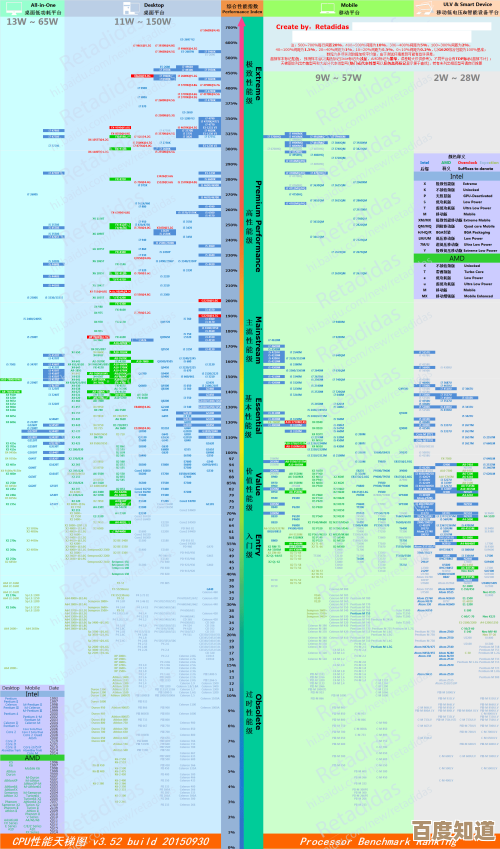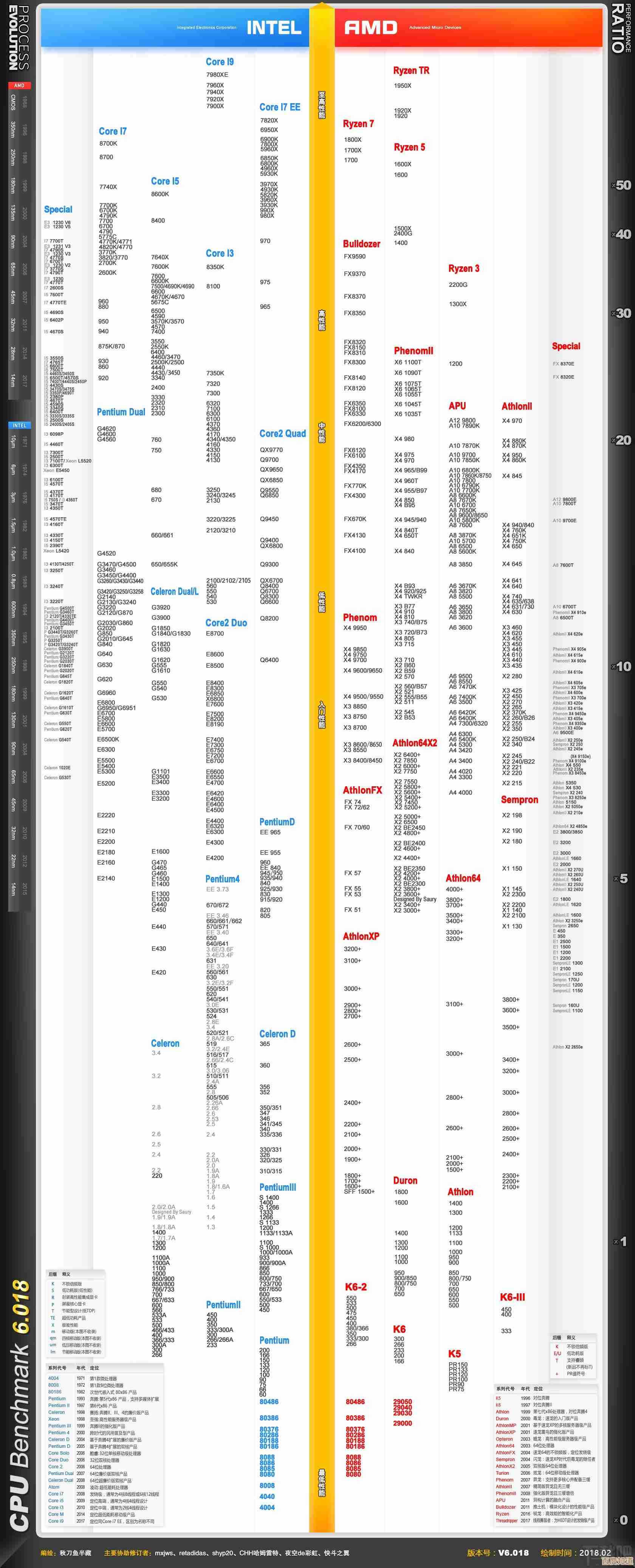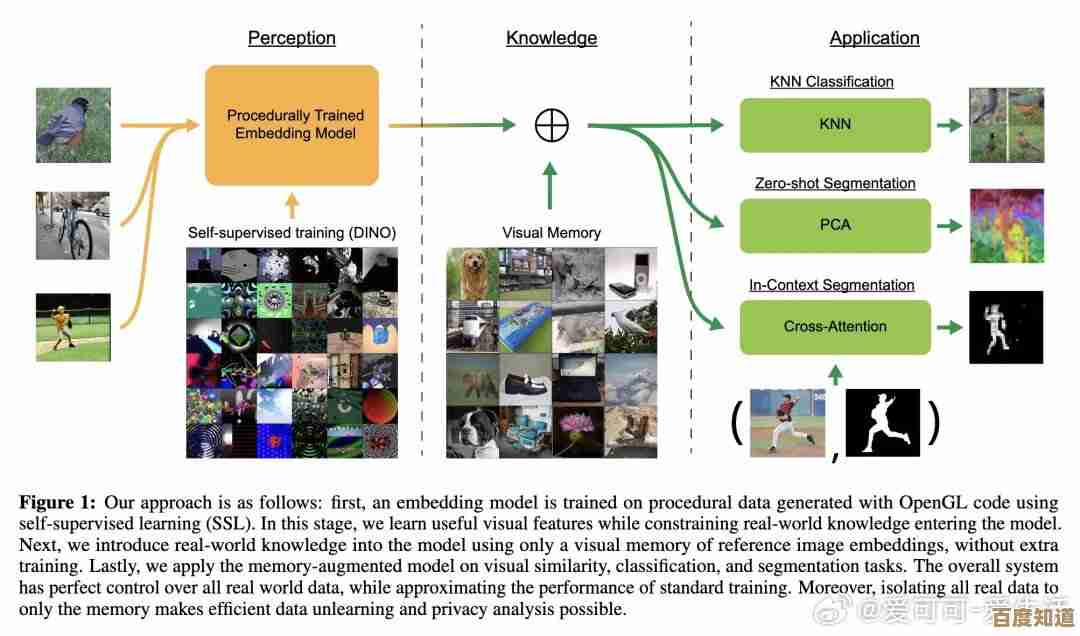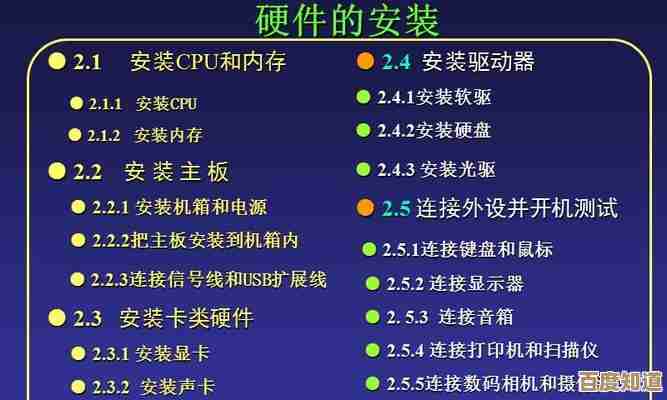快速掌握电脑配置:简单步骤轻松查看系统信息
- 游戏动态
- 2025-11-06 11:16:46
- 2
想知道自己电脑的“家底”吗?比如它运行有多快,内存有多大,硬盘还剩下多少空间?其实根本不用找什么复杂的工具,电脑自己就带着好几本“户口本”和“体检报告”,我们只需要知道去哪儿看就行,下面就用最简单的大白话,教你几步轻松查清电脑的全部配置。
第一步:最全面的信息库——系统信息(适合想知道详细情况的你)
这是Windows系统自带的一个“档案室”,里面记录了你电脑从硬件到软件的几乎所有信息,方法超级简单。
按住键盘上的 Windows图标键(就是那个像窗户的键)和字母 R,会弹出一个小窗口,叫做“运行”,在这个小窗口里输入 msinfo32,然后按回车。
一个叫“系统信息”的窗口就会打开,你第一眼看到的主页面上,就已经是核心信息了:电脑的品牌型号(系统型号)、处理器(CPU)是啥、装了多少内存(物理内存)、以及电脑的系统版本等等,如果你想挖得更深,比如看看显卡的详细信息,可以点开左边“组件”下面的“显示”,这里就会列出你的显卡型号和显存大小了,这个方法提供的信息最权威、最详细,但可能有些名词看起来有点陌生,不过我们只需要关注几个关键点就行。
第二步:最直观的概览——设置里的“页面(适合快速看一眼的你)
如果你只是想快速了解一下核心配置,这个方法最直接,就像看一个人的简易名片一样。
点击屏幕左下角的“开始”菜单,然后选择那个齿轮形状的“设置”图标,在设置窗口里,找到并点击“系统”,然后拉到最下面,点击“。
在这个“页面上,你会一目了然地看到:设备规格里列出了处理器的具体型号、安装的内存大小、以及设备的ID,Windows规格里则告诉你现在用的Windows是哪个版本,这个方法特别适合当你需要告诉别人你的电脑配置时,信息集中,一眼就能找到。
第三步:最古老的“验机”方法——DirectX诊断工具(适合爱打游戏的你)
这个方法尤其受游戏玩家喜欢,因为它能非常清楚地展示与游戏性能相关的硬件信息。
同样,先请出“运行”窗口(按Windows键+R),这次输入的命令是 dxdiag,然后按回车。
会弹出一个叫“DirectX诊断工具”的窗口,第一个标签页“系统”里,信息和之前看到的差不多,有操作系统、处理器、内存,关键在第二个标签页“显示”!这里会详细列出你的显卡(或叫显示适配器)的制造商、芯片类型、显存总量,如果你的电脑有两个显卡(比如一个集成显卡一个独立显卡),这里可能会有一个“显示”标签页的切换按钮,你可以分别查看它们的信息,这个工具对于判断游戏卡顿是出在显卡上还是其他部件上,非常有帮助。
第四步:看看你的仓库还剩多大——磁盘管理(适合担心硬盘空间不足的你)
电脑用久了,最常关心的问题就是:我的硬盘还剩下多少空间?东西是不是快存满了?这个检查起来最简单。
打开“此电脑”(在Win10/Win11里)或者“计算机”(在Win7里),你会直接看到所有的硬盘分区,每个分区下面都会用一个长长的蓝色条显示已用空间和可用空间,下面还会用数字明确写着“可用空间XX”,如果哪个分区的蓝色条快满了,或者可用空间变红了,就是在提醒你:“该清理一下这个盘的文件啦!”
第五步:一个更酷的查看方式——任务管理器(适合想看实时性能的你)
除了看静态信息,我们还能看到这些硬件正在“干活”的状态,在任务栏的空白处点击鼠标右键,选择“任务管理器”(或者直接按Ctrl+Shift+Esc键)。
打开后,点击“性能”标签页,左边会列出CPU、内存、磁盘、GPU(显卡)等,点击任何一个,右边就会用动态图实时显示它的使用情况,你可以看到CPU当前跑了百分之多少,内存用了多少G,甚至能看到你的显卡是第几代的产品以及实时的工作负荷,这对于判断电脑卡顿的时候是哪个部件“压力山大”特别有用。
其实根本不用记太多,你就记住这几个最简单的命令和位置:
- 想全面了解:按 Win+R,输入 msinfo32。
- 想快速看一眼:去 设置 > 系统 > 关于。
- 想重点看显卡:按 Win+R,输入 dxdiag,看“显示”页。
- 想查硬盘空间:直接打开 “此电脑”。
通过以上这些简单得像翻口袋一样的方法,你就能对自己的电脑了如指掌了,无论是想升级硬件、安装新软件,还是解决电脑变慢的问题,搞清楚配置都是非常有用的第一步。
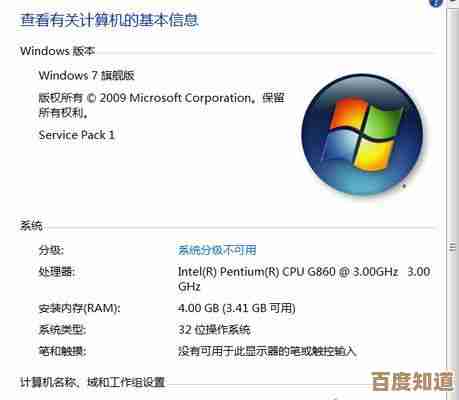
本文由芮以莲于2025-11-06发表在笙亿网络策划,如有疑问,请联系我们。
本文链接:http://waw.haoid.cn/yxdt/58722.html